論文集などのレイアウトをしていると、以下の図の様な複雑な数式が入ったWord原稿を頂く事があります。
こういった数式入りの原稿を、IllustratorやInDesignなどのAdobeのソフトでレイアウトする場合、そのままコピー&ペーストしても、表示されない文字があったり、表示が崩れてしまいます。
また、数式ならでは独自の表記ルールがあるので、内容を理解していないのにフォントや字間を変更する事もかなり危険です。
そのため、出来るだけWord原稿に表示されているそのままの形でAdobeソフトにデータを持っていく事が重要になります。
Word原稿をPDF書き出し→AcrobatでPDF内のフォントを全てアウトライン→PDFファイルをIllustratorで開き、保存
という作業が必要になるので、その手順をご紹介します。
今回の記事を書くにあたり、数式の入ったWordデータのサンプルは以下のサイトのものを
[word][sample] 数式サンプル - Ocean and Climate Change Lab Bulletin Board https://sites.google.com/site/infoaofd/Home/computer/windows/word/sample/wordsamplesuushikisanpuru
PDFファイル内のフォントをアウトライン化する方法に関しては以下のサイトを
PDFのテキストをアウトライン化しよう | みえらぶる DTP http://dtp.mierable.com/adobe/illustrator-adobe/outlinepdf/
参考にさせて頂きました。ありがとうございます。
1.Word原稿をPDF形式で保存
Wordのメニューバーよりファイル→Adobe PDFとして保存 を選択し、PDF保存する。
2.Illustratorを起動し、新規ドキュメントに透明の長方形を描く
Adobe Illustratorを起動し、新規ドキュメントを作成。
アートボード内のどこでも良いので、任意のサイズで長方形を描きます。
その際、描いた長方形の不透明度は「0%」に設定します。
3.長方形を描いたIllustratorデータをPDF形式で保存
2.で作成したドキュメントをPDF形式で保存します。
ファイル名を「透明.pdf」としました。
3.WordからPDFに書き出した数式入りのファイルをAdobe Acrobatで編集
Acrobatのツールバーから「PDFを編集」を選択
編集ツールバーより「透かし」をクリック
ドロップダウンメニューから「追加」を選択
「透かしを追加」のウィンドウにて「ファイル」のチェックボックスにチェックを入れます。そして、2.で作成した「透明.pdf」のファイルを選択し「OK」をクリック
続いて、ツールバーより「印刷工程」をクリック
印刷工程ツールが表示されるので、「分割・統合プレビュー」を選択
「分割・統合プレビュー」ウィンドウが表示されるので「すべてのテキストをアウトラインに変換」の項目にチェックを入れ、「適用」をクリック
これで、数式部分のフォントをアウトライン化したPDFファイルが完成しました。
忘れずに保存します。
4.PDFをIllustratorで開いて確認、ai変換
3.で作成したPDFをIllustratorで開きます。
数式が1.のWord原稿そのままの状態で表示されていて、「ドキュメント情報」パネルの「フォント」の箇所を見ると「なし」と表示されています。これで、ドキュメント内のフォントは全てアウトラインが取られている状態です。
ファイルをai形式で保存すれば、Illustratorでの使用が可能になります。
5.InDesignで使用する場合
数式を文章の途中に挿入したい場合、Illustrator形式で保存した数式をインラインでリンク配置します。
まず、4.でIllustrator形式にした数式の中から配置したいものを選びコピー、新規ドキュメントにペースト。数式のオブジェクトサイズにピッタリになるようにアートボードサイズを変更し、保存。
ai形式の数式ファイルをInDesignの文中にインラインで配置します。その際、読み込みオプションでは「トンボ」を選択します。
文中に数式が配置されました。
インラインで配置することによって、前後の行数が増減しても、合わせて数式も移動されるので便利です。
まとめ
今回ご紹介した方法により、数式をAdobeソフトで問題なく扱えるようになりました。しかしやはり、工程も多く手間もかかるので、出来ればAdobeのソフトの方でWordからの数式データの書き出し・表示に対応してもらえると嬉しいです。
関連書籍
数式組版
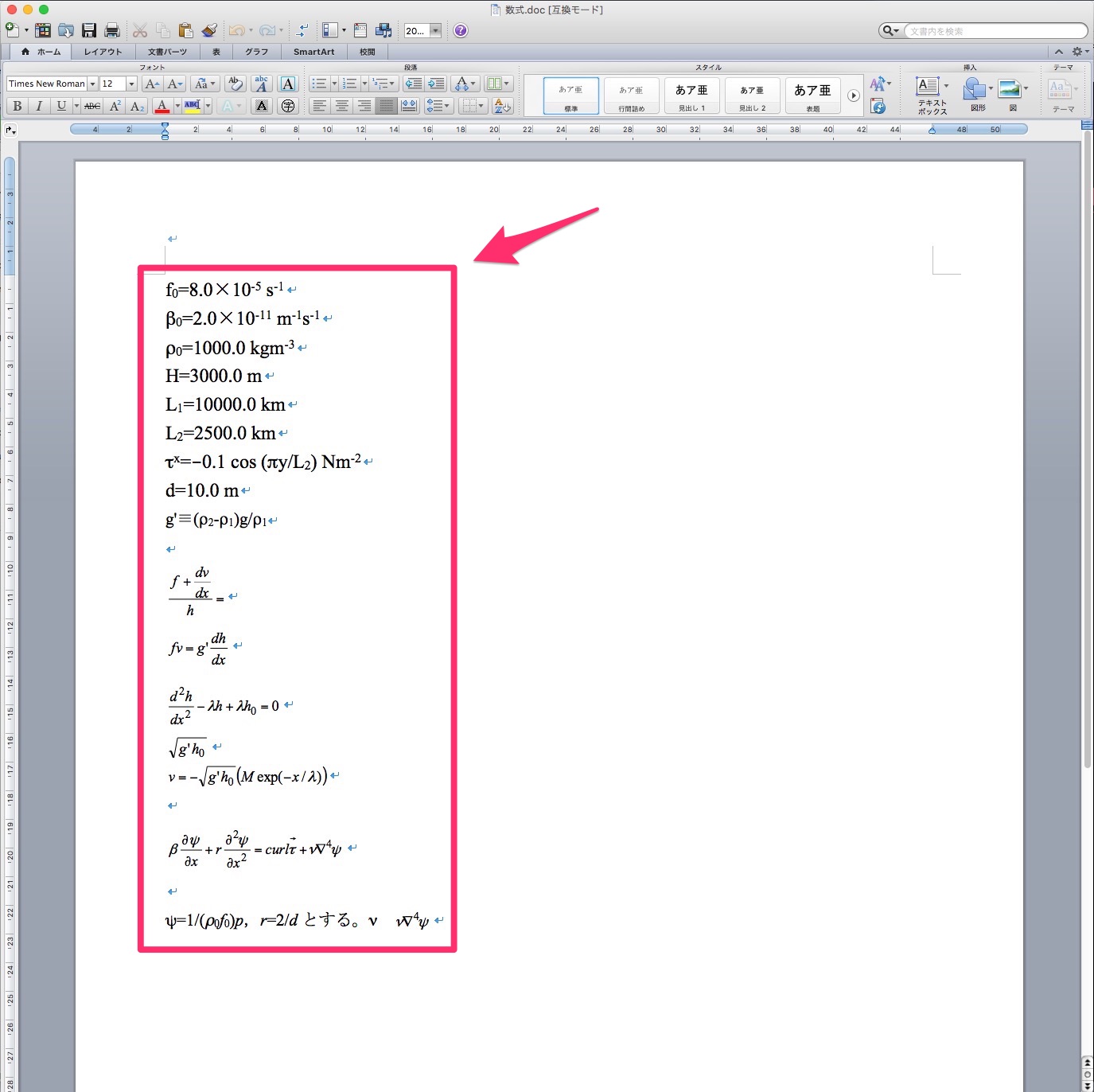
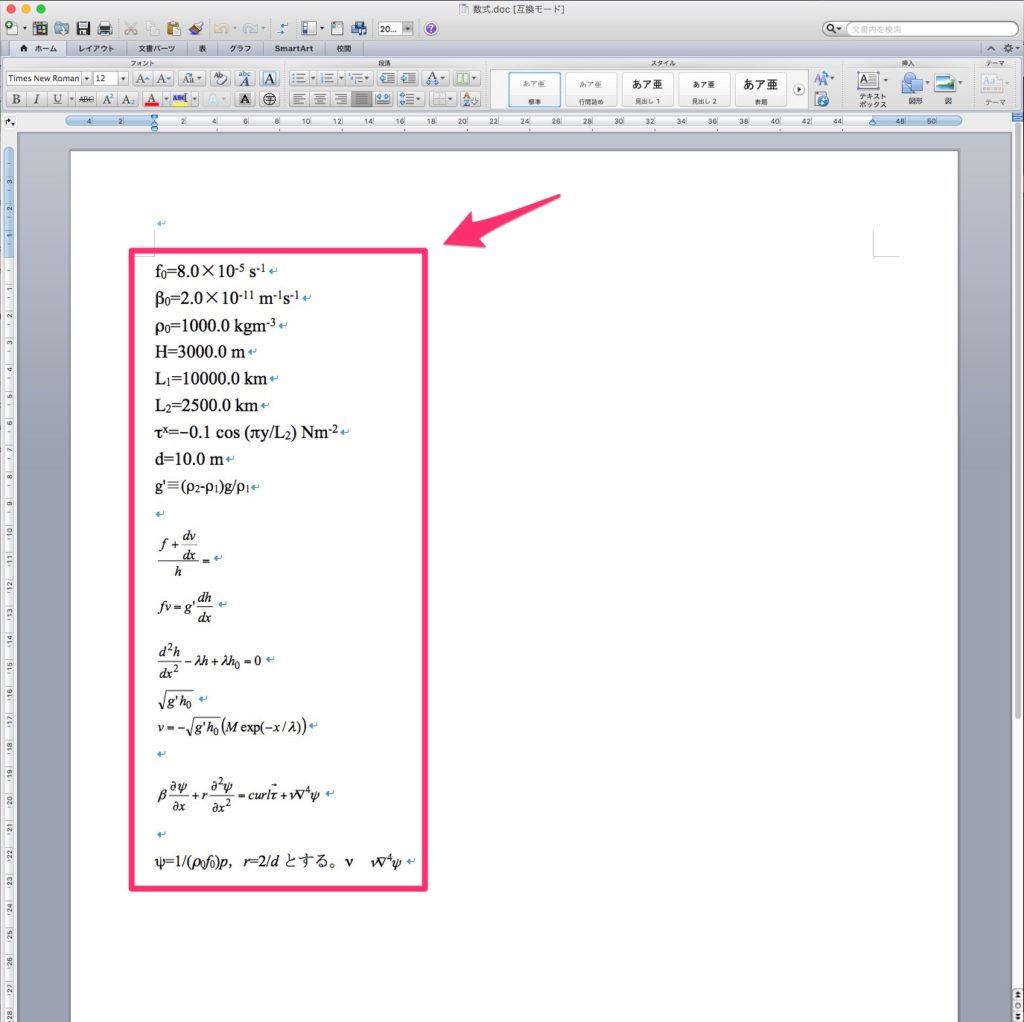
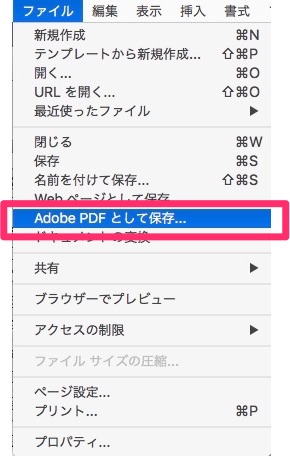
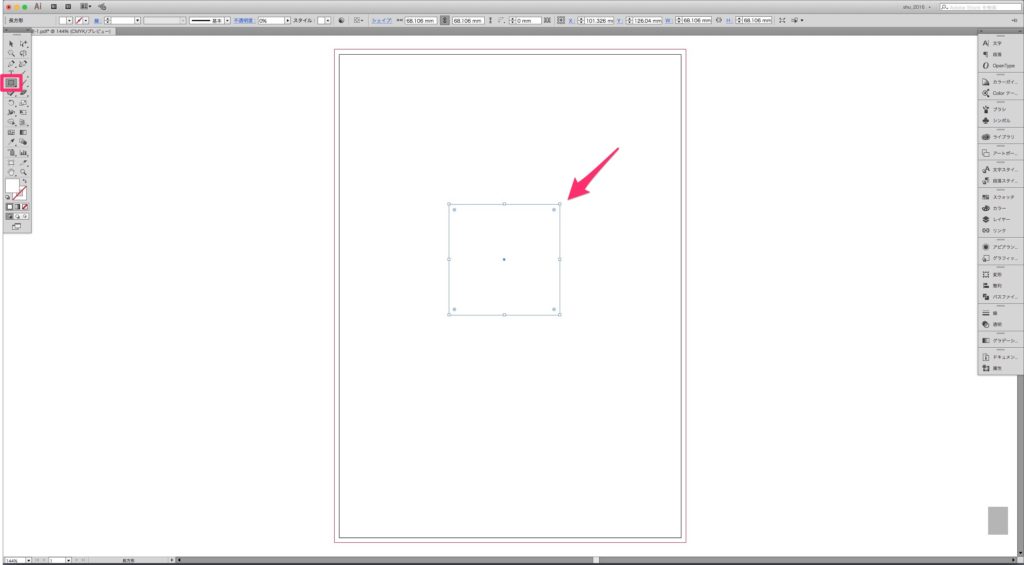
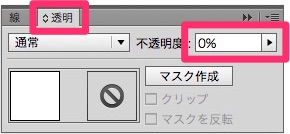
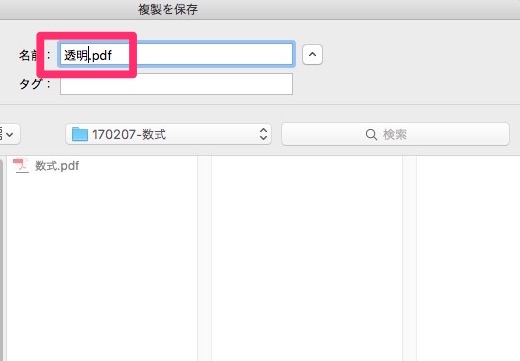
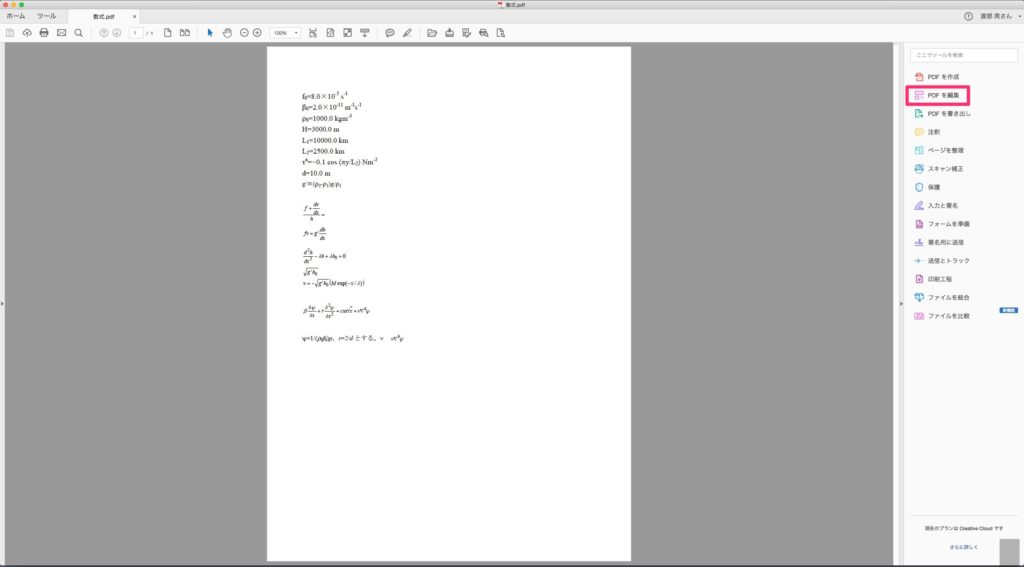
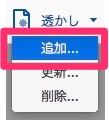

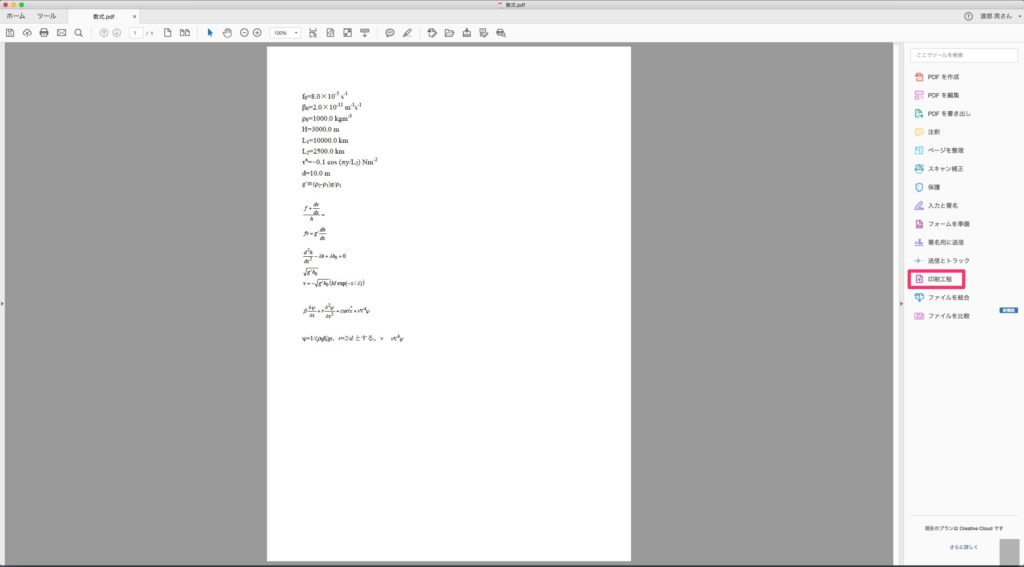
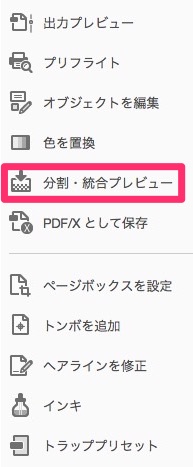
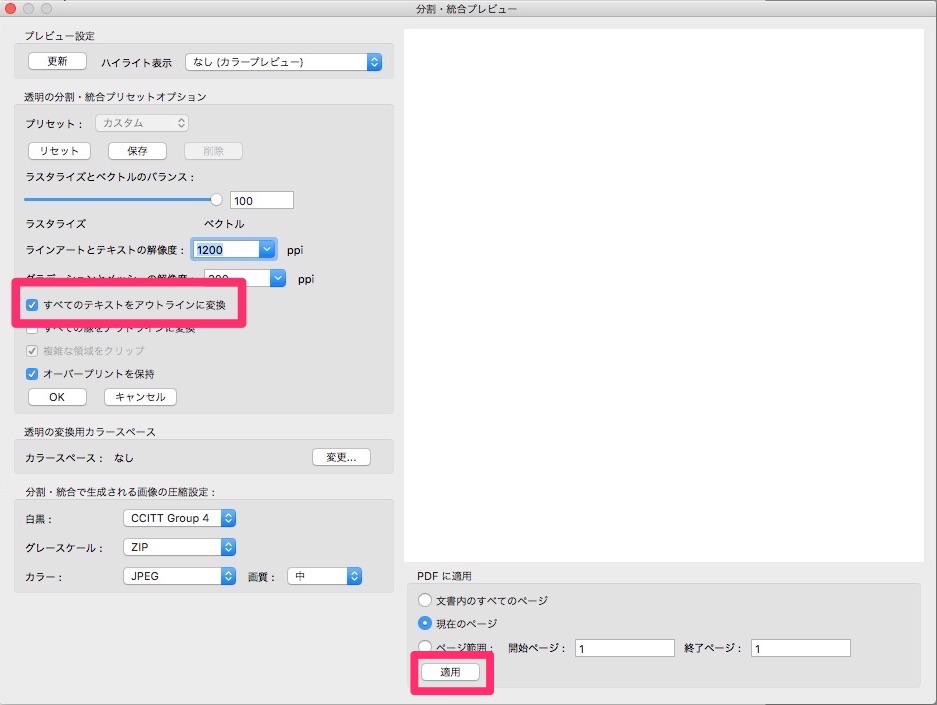
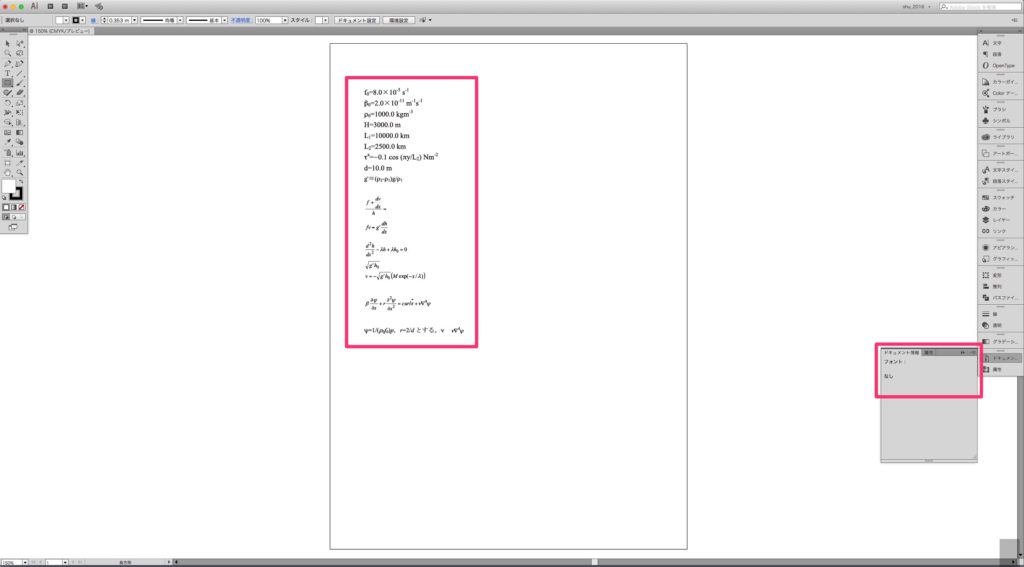

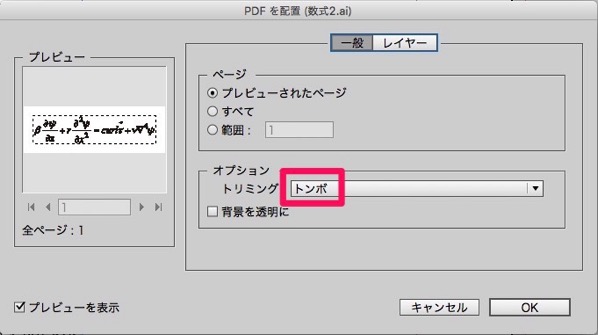
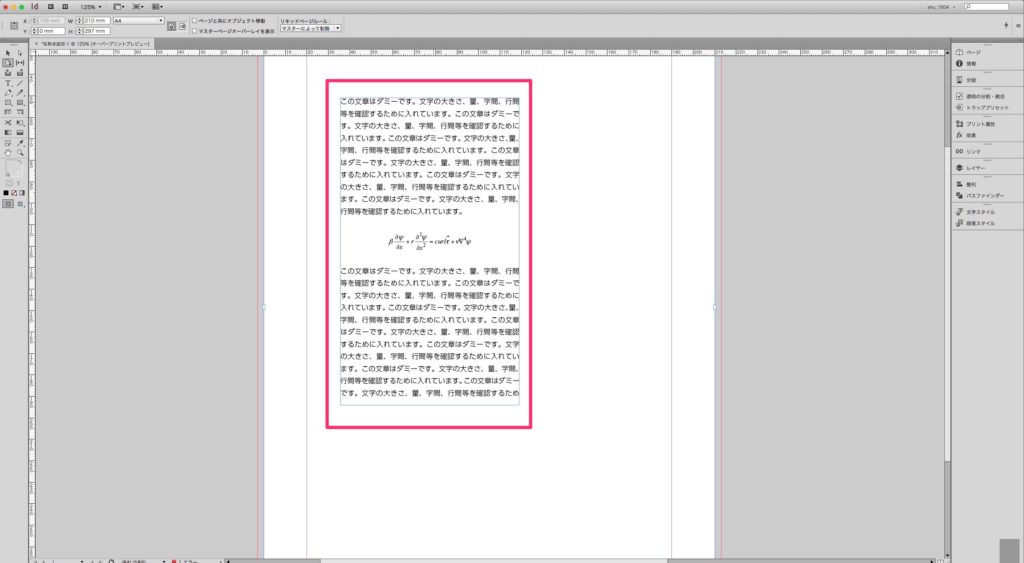
検索でたどり着きました。
Word PDFのアウトライン化で、数式を使用する方法を使わせていただいています。細かな説明で大変助かりました。
ところで、数式のアウトラインをそのまま出版物に使用して問題ないでしょうか。マイクロソフトに許諾をいただく必要があるのではないかと気になりました。
いしかわさま
コメントありがとうございます。
数式の掲載されている画像は削除しました。
ご指摘ありがとうございました。
Watanabeさま
早々のお返事をありがとうございます。
>数式の掲載されている画像は削除しました。
そういう意味ではなかったのですが、配慮が足りず失礼しました…
私もWord PDF内の数式をアウトラインにして進めていたので、マイクロソフトに許諾を取らないといけないと思いまして、Watanabeさまはどうなさっているのかと思ったものですから。
お手間をかけさせてしまって、申し訳ありませんでした。
いしかわさま
お返事ありがとうございます。
許諾というのはフォントについての事でしょうか。
出版物に使って良いかどうかは私の方では今は知識が無いので、
時間があるときにでも調べてみようと思います。
記事については、私の方で質問の意図を勘違いしてしまったので、当初の状態に戻しました。
この度は記事を読んでいただいてありがとうございました。
Watanabeさま
お返事ありがとうございます。
こちらこそ言葉が足りず失礼いたしました。
>出版物に使って良いかどうか私の方では今は知識が無いので、時間があるときにでも調べてみようと思います。
承知しました。
私も調べてみて、分かったらこちらに書き込みにまいります。
>記事については、私の方で質問の意図を勘違いしてしまったので、当初の状態に戻しました。
元に戻していただきありがとうございました。